电脑启动盘是用于启动计算机的可移动设备,常用于安装操作系统、修复系统故障或运行诊断工具,作为一名网站站长,我经常使用启动盘来处理服务器或客户端的紧急问题,掌握制作方法能让你在系统崩溃时迅速恢复工作,避免数据损失,我将分享详细的制作流程,基于我多年的IT经验,确保过程简单安全。
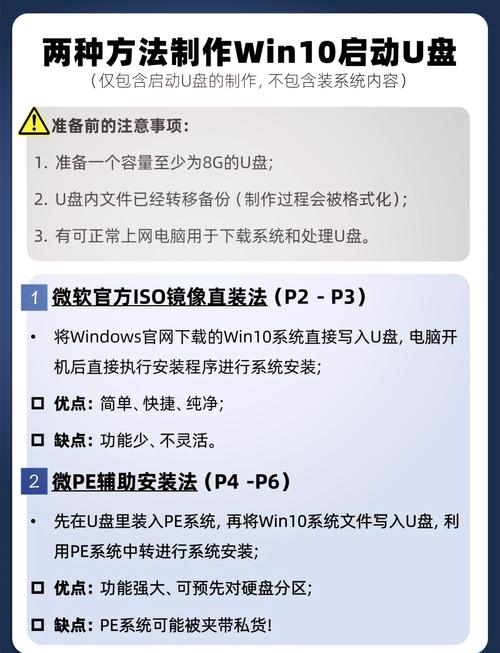
准备工作
在开始前,你需要准备几样东西,第一,一个高质量的USB闪存驱动器,容量至少8GB(推荐16GB以上),确保它没有重要数据,因为制作过程中会被格式化,第二,操作系统的安装文件,通常是ISO镜像文件,你可以从官方网站免费下载,比如Windows用户访问微软官网获取Media Creation Tool,Linux用户选择Ubuntu或Fedora的ISO,第三,一个可靠的制作工具,Windows用户推荐Rufus(免费开源软件),Mac用户使用balenaEtcher(同样免费),下载工具时,请从官网直接获取,避免第三方网站以防恶意软件,确保你的电脑稳定供电,避免过程中断导致设备损坏,检查USB驱动器的兼容性——旧设备可能不支持UEFI启动模式。
制作步骤详解
进入核心步骤,我将以Windows系统为例,使用Rufus工具,因为它在用户中广受欢迎且高效,整个过程大约10-15分钟。

-
插入USB驱动器并启动工具。
把准备好的USB驱动器插入电脑USB端口,打开Rufus软件(下载后直接运行),首次启动时,软件会自动检测插入的设备,确认选择正确的USB驱动器名称和容量,避免误选其他存储设备。 -
配置启动选项。
在Rufus界面中,找到“启动选择”下拉菜单,点击“选择”按钮,浏览并加载你下载的ISO文件(如Windows 10或11的ISO),设置分区方案:对于新电脑,选择“GPT”(支持UEFI);旧电脑选择“MBR”(兼容BIOS),文件系统保持默认“NTFS”或“FAT32”(ISO文件较大时用NTFS),卷标可以自定义,比如命名“Boot_Drive”,其他选项如集群大小,保持默认即可。
-
格式化并写入数据。
点击“开始”按钮,Rufus会弹出警告提示格式化将清除所有数据——确认无误后点“确定”,软件开始格式化USB驱动器,然后写入ISO文件内容,进度条会显示剩余时间,耐心等待完成,过程中不要拔出设备或关闭电脑,写入结束后,Rufus显示“准备就绪”状态,表示启动盘制作成功,安全弹出USB驱动器。 -
验证启动盘。
为了确保可用,重启电脑并进入BIOS/UEFI设置(开机时按F2、Delete或Esc键,具体键位因主板而异),在启动菜单中,设置USB驱动器为首选启动设备,保存设置后重启,如果成功进入操作系统安装界面,说明启动盘工作正常,否则,检查ISO文件完整性或重新制作。
对于Mac用户,步骤类似:插入USB驱动器,打开balenaEtcher,选择ISO文件和目标设备,点击“Flash”按钮,工具自动处理格式化过程,完成后验证即可,Linux环境可使用dd命令,但图形化工具更安全。
注意事项与常见问题
制作启动盘看似简单,但细节决定成败,安全第一:始终使用官方工具和ISO源,避免盗版文件携带病毒,数据备份:制作前备份USB驱动器内容,并确保电脑防病毒软件更新,常见错误包括选错分区方案(导致启动失败)或中断写入过程(损坏设备),如果遇到问题,试着换一个USB端口或重启工具,启动盘寿命有限——频繁使用后性能下降,建议每年更新一次ISO文件以兼容新硬件。
从我的角度看,一个可靠的启动盘是数字生活的救生圈,我亲历过多次系统崩溃场景,拥有自制启动盘让我快速恢复业务,减少停机损失,投资一点时间学习这个方法,能提升你的技术自信和应急能力,坚持使用正版软件,确保长期稳定。









评论列表 (1)
制作电脑启动盘需准备U盘、ISO镜像文件和软件工具,按照制作步骤操作即可。
2025年09月01日 00:28